Nếu bạn muốn sao chép 1 đối tượng song song khi thiết kế bản vẽ thì bắt buộc phải sử dụng lệnh offset trong CAD. Vậy, lệnh offset là gì, cách sử dụng lệnh offset như thế nào? Hãy cùng tìm hiểu qua bài viết mà UNICA chia sẻ dưới đây.
Video hướng dẫn cách sử dụng lệnh phá vỡ đối tượng - offset trong Autocad
Định nghĩa lệnh offset trong CAD
Nhiều người khi mới tham gia vào khóa học Autocad và tìm hiểu về AutoCAD thường không biết lệnh offset trong CAD là gì?
Cụ thể, đây là một trong các lệnh cơ bản trong phần mềm CAD, có tác dụng là tạo một đối tượng song song so với đối tượng gốc ban đầu hoặc đồng tâm với đối tượng gốc.
Ví dụ: Nếu bạn thực hiện offset một đường thẳng thì kết quả nhận được là một đường thẳng song song tương ứng. Còn nếu bạn thực hiện offset một polyline thì kết quả là một polyline tương đương với hình gốc mà bạn chọn. Hoặc nếu bạn offset một hình tròn, vậy thì hình tròn đó sẽ có thêm một hình tròn lớn hoặc nhỏ hơn kích thước gốc tùy thuộc vào bạn mong muốn.

Lệnh offset cad giúp tạo một đối tượng song song so với đối tượng gốc ban đầu
Đối với lệnh offset trong AutoCAD thì bạn có thể thực hiện trên nhiều đối tượng khác nhau bằng cách chỉ định được khoảng cách offset, hoặc điểm cần đi qua đối tượng. Như vậy là bạn có thể sử dụng offset đối tượng một cách dễ dàng.
>>> Xem thêm: Chàng trai Thanh Bình kiếm thu nhập 2X mỗi tháng nhờ thành thạo Autocad
Thành thạo Autocad 2D và 3D với khóa học Autocad Online ngay. Khóa học giúp bạn làm chủ công cụ vẽ, chỉnh sửa, quản lý cho đến các thao tác để tạo ra được sản phẩm là các bản vẽ thiết kế hoàn chỉnh.
Cách sử dụng lệnh offset trong CAD
Offset đối tượng theo một khoảng cách nhất định
Để sử dụng lệnh offset trong CAD nhằm sao chép đối tượng theo một khoảng cách nhất định thì bạn thực hiện theo các bước sau:
- Bước 1: Chọn tab Home -> Modify -> Offset. Lúc này, trên dòng lệnh command, bạn gõ lệnh Offset -> Nhấn phím Enter.

Cách sử dụng lệnh offset trong CAD
- Bước 2: Lúc này trong Offset bạn nhập giá trị tỉ lệ để xác định khoảng cách với hai điểm. Sau đó chọn đối tượng để offset.
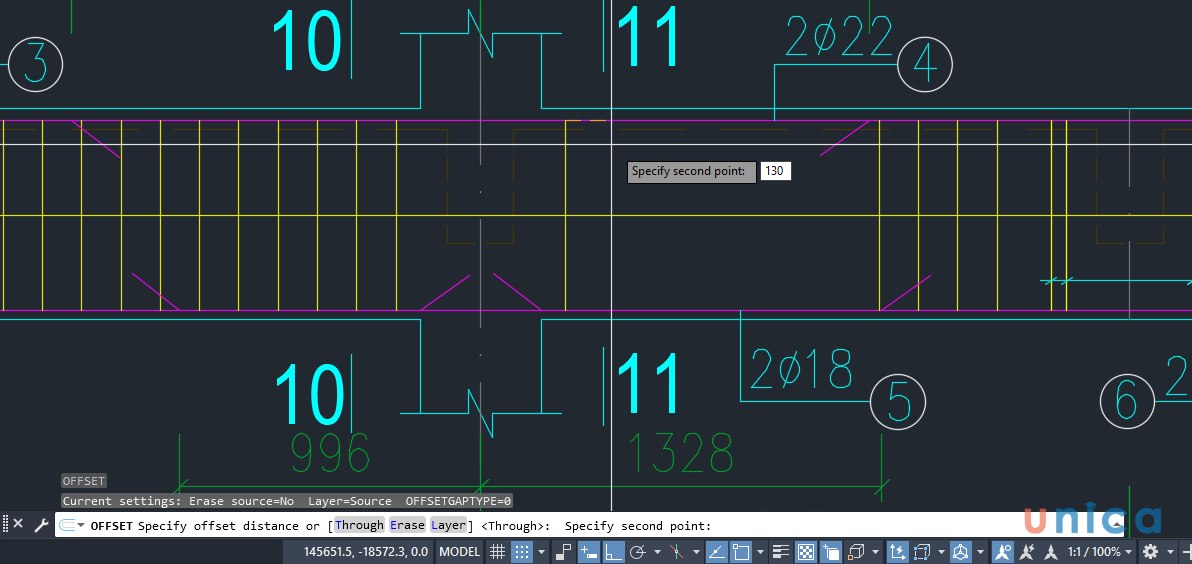
Nhập giá trị tỉ lệ để xác định khoảng cách với hai điểm
- Bước 3: Chỉ định một điểm trên đối tượng, có thể là bên phải, bên trái hoặc bên trong/bên ngoài.
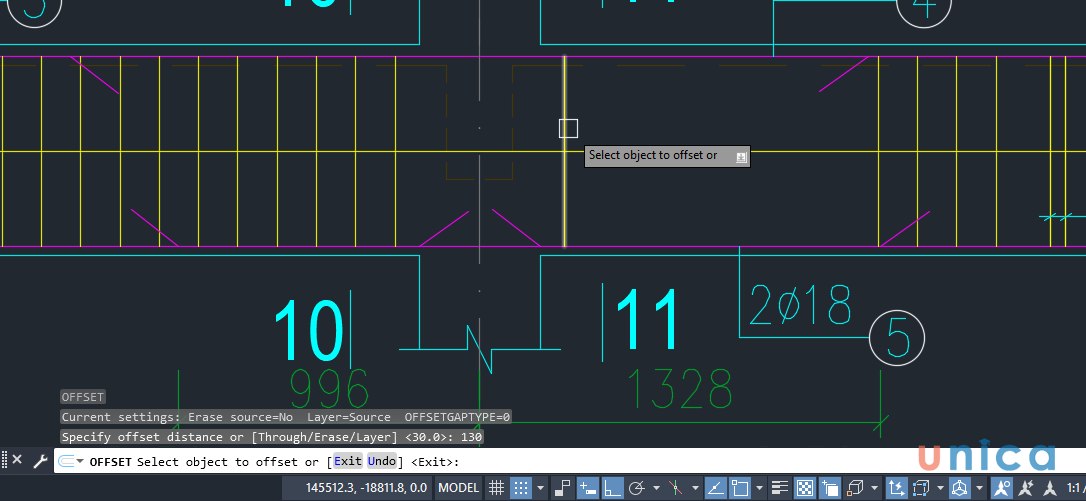
Chỉ định một điểm trên đối tượng
- Bước 4: Nhấn phím Enter hoặc ESC để kết thúc lệnh.
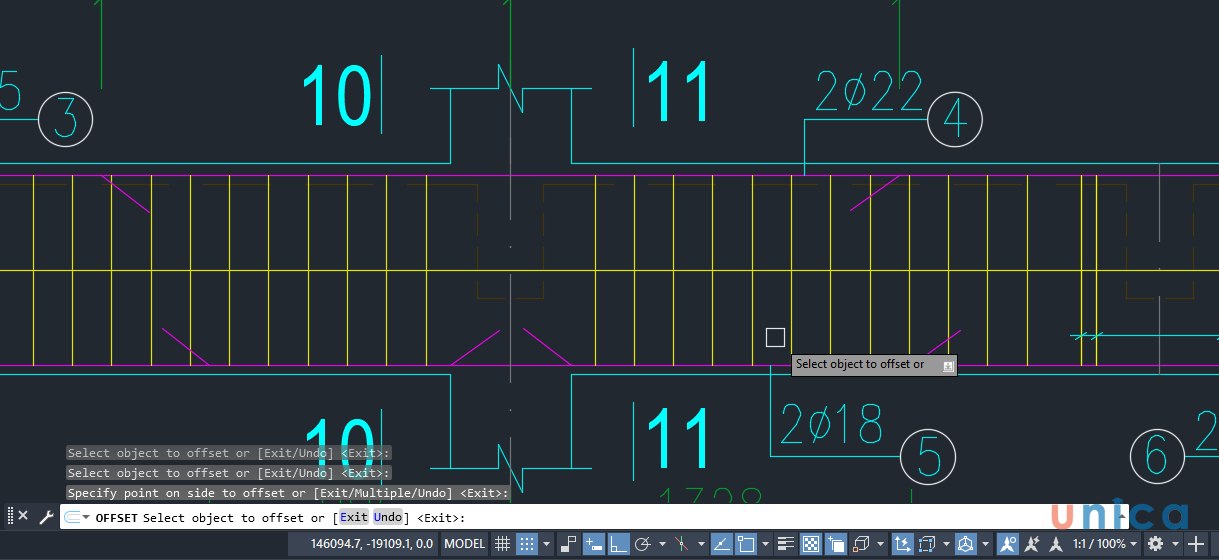
Cách Offset đối tượng theo một khoảng cách nhất định rất đơn giản
>>> Xem thêm: Lệnh Fillet trong Autocad được dùng như thế nào?
Xóa đối tượng sau khi offset
Sau khi thực hiện lệnh offset trong CAD và bạn muốn xóa đối tượng gốc thì hãy thực hiện theo các bước sau đây:
- Bước 1: Bạn chọn tab Home -> Modify -> Offset trên menu bar. Sau đó nhập Erase, nhấn phím Enter và chọn yes.
- Bước 2: Bạn chỉ định một khoảng cách offset rồi nhấn phím Enter. Tiếp theo, bạn chọn đối tượng để offset.
- Bước 3: Chỉ định một điểm trên đối tượng để xác định hướng offset. Cuối cùng, nhấn Enter hoặc ESC để hoàn thành.
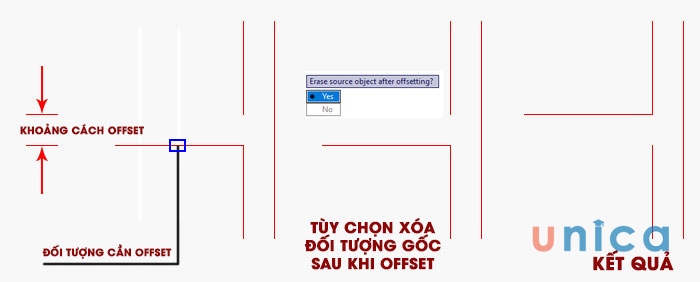
Xóa đối tượng sau khi offset
Offset đối tượng trong CAD từ một điểm đã được chỉ định
Để offset một đối tượng thông qua một điểm đã được chỉ định sẵn thì bạn hãy làm theo các bước sau:
- Bước 1: Chọn nút Home -> Modify -> Offset. Sau đó nhấn phím Enter để hiển thị lệnh.
- Bước 2: Trong lệnh Offset, nhập T (Through) sau đó nhấn Enter để chọn.
- Bước 3: Chọn đối tượng để offset. Sau đó, chỉ định một điểm bất kỳ trên đối tượng mà lệnh offset sẽ đi qua.
- Bước 4: Sau khi đã hoàn thành offset đối tượng, nhấn Enter hoặc ESC để kết thúc lệnh.
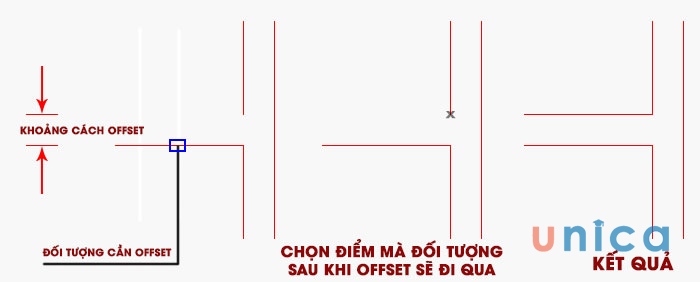
Từ một điểm đã chỉ định, bạn có thể dễ dàng offset đối tượng
>>> Xem thêm: Cách vẽ mặt cắt trong Cad bằng lệnh Hatch
Kết luận
Qua bài viết trên, chắc hẳn bạn đã nắm được các cách dùng lệnh offset trong CAD. Hy vọng với những kiến thức này sẽ giúp cho bạn có thể thực hiện bản vẽ kỹ thuật một cách nhanh chóng và chính xác nhất, hỗ trợ công việc của bạn thêm hiệu quả và thành công!
Cùng với những hướng dẫn về lệnh offset trong CAD và các lệnh sử dụng trong AutoCAD, Unica còn có những khóa học là những lộ trình về công cụ học autocad online tại nhà một cách bài bản, chi tiết và đầy đủ nhất từ những giảng viên, chuyên gia trong ngành thiết kế kỹ thuật - xây dựng.








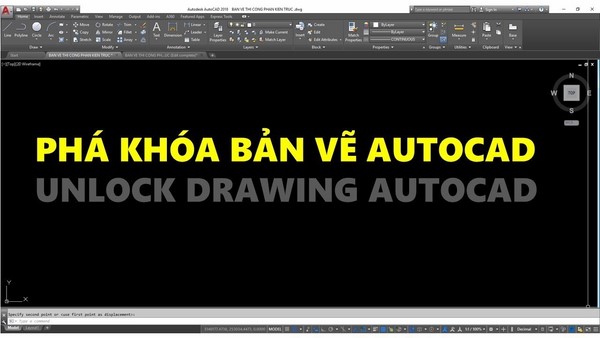
.png?v=1733475685)











